
ASRock 다나와 서포터즈 발대식 내용에 이어 이번주에는 제가 리뷰를 맡게된 ASRock_A620M-HDV/M.2+ 메인보드 레이아웃과 실제 조립을 통한 조립 편의성 및 메인모드의 특징등을 살펴보도록 하겠습니다.
일단 자세한 내용에 들어가기전에 ASRock_A620M-HDV/M.2+ 메인모드의 위치를 살펴볼 필요가 있습니다.
메인보드 제품들은 대체로 칩셋과 부가기능 구성에 따라 라인업이 존재합니다. 같은 상위급 칩셋을 사용하더라도 전원부 구성과 부가기능에 따라 최상위급에서 메인스트림까지 다양한 제품 구성이 가능하며 가성비를 높이기 위해 하위권 칩셋을 사용하더라도 다양한 호환성을 제시하는등 다양한 라인업 구성이 가능하게 됩니다.
ASRock_A620M-HDV/M.2+ 제품은 엔트리레벨에 속하는 제품입니다. 상위레벨의 칩셋 제품에 비해 일부 기능상 제약이 존재하는 제품입니다. 하지만 가성비를 무기로 7000번대 라이젠 CPU를 모두 사용할 수 있으며 현재 기준으로 최근에 출시된 8000번대 CPU도 사용할 수 있습니다. 기본적으로 화려한 부가기능이나 확장성에서는 제약이 있지만 사무용 PC부터 게이밍PC 구성까지 사용할 수 있는 메인보드입니다.

ASRock_A620M-HDV/M.2+ 메인보드의 전원부 구성은 6+1+1 Dr.MOS 구성을 제공합니다.
요즘 출시되는 고급형 메인보드 제품들은 보면 두자릿수의 페이즈 구성을 제공하는 제품들이 넘쳐나고 있는 실정이라 6페이즈 구성이 모자란듯 보이지만 하나의 페이즈당 50A의 전류를 제공할 수 있기때문에 최대 300A급의 전류를 감당할 수 있습니다. 물론 이론적인 최대치에 해당하기때문에 실제로는 어느정도 여유분이 필요하지만 현재 장착 가능한 CPU 구성으로 보면 장착이 불가능한 CPU가 없을 정도라서 엔트리레벨의 메인보드이지만 CPU 호환성은 높은편입니다. 물론 극단적인 오버클럭이 필요한 시스템 구성을 하기에는 다소 무리가 있지만 일반적인 용도로 사용하기에는 전혀 무리없는 수준의 스펙입니다.
추가로 ASRock_A620M-HDV/M.2+ 제품은 ADI 기능을 제공하고 있으며 기본적으로 랜드라이버가 바이오스에 내장되어 있어서 랜연결만 하면 자동으로 드라이버를 다운로드 받아 인스톨 하는 과정을 진행하게 됩니다.
따라서 ASRock_A620M-HDV/M.2+ 제품구성에는 거의 무조건적으로 제공하던 드라이버 CD/DVD가 없습니다. 물론 ADI가 아니더라도 ASRock 홈페이지에서 관련 자료를 다운로드 받아 사용할 수 있지만 미리 드라이버를 다운로드받아 준비해야 하는 번거로운 과정을 생략할 수 있다는점에서 상당히 편리한 기능입니다.

ASRock_A620M-HDV/M.2+ 제품에는 M.2 슬롯을 3개 제공하고 있습니다.
두개의 M.2 슬롯은 PCIe 4.0 X4 속도를 지원합니다. 나머지 하나의 M.2 슬롯은 BT/WiFi용입니다.

ASRock_A620M-HDV/M.2+ 제품 구성입니다.
ADI를 지원하기때문에 제품 구성에서 드라이버 CD/DVD는 제공하고 있지 않습니다.
엔트리레벨의 제품이라 백패널과 사타케이블, M.2 SSD 고정용 나사 3개로 제품 구성이 조졸한편입니다.

ASRock_A620M-HDV/M.2+ 제품의 전체적인 레이아웃 입니다.
ASRock_A620M-HDV/M.2+ 제품의 스펙사항
CPU : AMD AM5소켓 라이젠 7000시리즈이상
메인칩셋 : AMD A620
메모리 : 듀얼채널 DDR5, 6400+, XMP/EXPO지원
확장슬롯 : PCIe 4.6 X16 1개, PCIe 3.0 X1 슬롯 2개
그래픽 : AMD 내장그래픽 RDNA2 지원, HDMI2.1/DP1.4 지원
오디오 : Nahimic 오디오 7.1CH (리얼텍 ALC897칩셋)
LAN : 리얼텍 RTL8111H 기가비트랜
USB 후면 : USB3.2 Gen1 C타입 1개, A타입 3개, 2.0 2개
USB 전면 : USB3.2 Gen1 A타입 2개, 2.0 4개
스토리지 : M.2 NVMe PCIe Gen4 2개, SATA포트 4개
기타사항 : BT/WiFi용 M.2포트 제공, CPU팬포트 1개, 샤시팬포트 3개지원
개인적으로 메모리 슬롯이 2개인점이 좀 아쉽지만 현실적으로 메모리 가격대가 오르고 있는 시점이라 메모리 슬롯 4개를 풀뱅크로모두 채워 사용하시는경우보다 듀얼채널로 구성이 대세인점을 생각하면 크게 무리없을것으로 예상됩니다. 물론 메모리 슬롯 4개를모두 활용하는 경우라면 한단계 높은 칩셋을 사용하는 메인보드를 추천드립니다.
메모리 슬롯의 숫자를 제외하면 특별히 단점을 지적할만한 부분이 없는 잘만들어진 구성의 메인보드입니다.
엔트리레벨의 메인보드에서는 잘 제공되지 않는 PSC(Post Status Checker) 기능을 제공합니다.
PSC기능은 실제로 사용할 기회가 거의 없다가 결정적으로 시스템에 문제가 발생할 경우 문제를 해결할 수 있는 부분을 지적해주는 기능이라 한번이라도 관련 기능을 경험해본 분들이라면 꽤 중요도가 높은 기능이라고 생각하실겁니다.


AM4소켓 전성시대를 지나 7000번대 CPU부터 AM5 소켓으로 변경되면서 오랫동안 봐왔던 CPU핀을 더이상 볼 수 없게되는 동시에 소켓에서는 인텔CPU에서 아주 오래동안 봐왔던 익숙한 모습을 볼 수 있습니다.
장착 자체는 어렵지 않습니다. CPU 방향도 좌측상단에 있는 화살표에 맞춰 위에서 살짝 올려 놓으면 됩니다.



ASRock_A620M-HDV/M.2+ 제품에 사용된 오디오 칩셋은 리얼텍 ALC897 칩셋입니다.
이미 잘 알려진 코덱이지만 좀 더 좋은 음질과 편리한 오디오 기능을 제공하기 위해서 Nahimic 오디오 기능을 제공하고 있습니다. 기본적으로 서라운드 기능사용시 풍성한 현장감을 제공하며 다양한 이퀄라이저 옵션을 제공한다는점이 장점이며 좀 더 풍성하고 고급스러운 음질과 편리한 인터페이스를 제공하고 있습니다.

M.2 포트 2개외에 추가로 스토리지용으로 사타 포트 4개를 제공하고 있습니다.
사타포트는 메인보드에 수직방향이 아니라 수평/측면 방향을 향하고 있습니다.
요즘은 추가로 장착하는 SSD/HDD의 숫자가 줄어드는 경향이 있으면서 주로 하단 파워서플라이 공간이나 메인보드 뒷쪽 패널에 부착하는 경우가 많기때문에 케이블 정리가 쉽도록 측면 방향을 사용하고 있습니다.

ASRock_A620M-HDV/M.2+ 제품의 백패널 구성입니다.
HDMI/DP 듀얼 출력을 지원하고 있으며 바이오스 플래쉬 백 버튼을 제공하고 있습니다.
좌측부터 USB2.0 포트 2개, 가운데 USB3.2 Gen1 C타입포트 1개와 나머지 Gen1 A타입포트 3개입니다.
랜포트는 리얼텍 RTL8111H 칩셋을 통한 기가비트랜을 지원합니다.
엔트리 레벨 제품답게 백패널 구성도 평이한 수준입니다.
물론 그렇다고 해서 모자라거나 하는 수준이 아니라 딱 필요한 구성은 모두 제공하고 있습니다.

ASRock_A620M-HDV/M.2+ 메인보드 후면의 CPU소켓 백패널입니다. 참고로 AM5 소켓제품부터는 소켓을 메인보드에 고정해야 하기때문에 백패널을 분리할 수 없습니다. 그래서 기존에 사용하던 AM4용 쿨러제품들의 호환성은 살펴보셔야 합니다. 메인보드 기본 백패널을 사용하는 방식이라면 그대로 사용할 수 있고 전용 백패널을 사용해야 하는 쿨러라면 호환성은 실제로 조립해봐야 알 수 있습니다.

인텔 CPU를 조립해본 유저라면 익숙한 소켓구조입니다. 소켓위에 라이젠7 7700X CPU를 살포시 올려줍니다.
다음 소켓 커버를 내리면 됩니다. 메인보드 소켓의 핀만 휘어지지 않도록 조심하시면 됩니다.


쿨러를 설치하기 위해 일단 메인보드에 부착된 가이드를 제거한다음 쿨러용 나사를 설치해줍니다.

쿨러용 가이드와 DDR5 메모리를 설치한 모습입니다. 일부 쿨러의 경우 가이드와 메모리간의 간섭 또는 가이드/쿨러와 M.2 SSD간의 간섭이 발생할 수 있습니다.
하지만 ASRock_A620M-HDV/M.2+ 메인보드는 CPU 기준으로 메모리 슬롯과 M.2 슬롯간의 공간이 넉넉학데 확보되어 있어서 간섭현상이 전혀 없습니다.


특별히 방열판의 크기가 크거나 모양이 특이한 경우라면 간선 현상이 발생할 수 있겠지만 일반적인 경우라면 대부분 현재 사용하는 마이크론 DDR5 메모리 정도의 방열판인점을 감안하면 간섭현상으로 인한 쿨러 설치제약에서 좀 더 자유로운 구조입니다.

M.2 NVMe SSD의 경우 PCIe 3.0 기반 제품에서는 발열로 인한 성능 저하 문제가 거의 발생하지 않았지만 PCIe 4.0 이상 제품부터는 고성능으로 인한 발열 문제가 발생하게 됩니다. 간단하게는 속도저하에서 상황에 따라서는 시스템이 다운되는 경우가 발생할 수 있기때문에 PCIe 4.0 SSD부터는 방열판이나 쿨러를 적용한 제품들도 꽤 많이 선보이고 있습니다. NVMe SSD의 경우 설치 위치가 대체로 CPU소켓과 그래픽카드 소켓 사이에 위치하게 됩니다. 물론 메인보드 레이아웃에 따라 그래픽카드 아래쪽에도 설치가 가능하기도 합니다. 가장 기본적인 위치에 해당하는 CPU소켓/그래픽카드 사이라고 본다면 공간의 제약이 더욱 심해지게 됩니다. 경우에 따라서는 높이가 낮은 방열판조차 설치하기 어려운 경우도 있는데 ASRock_A620M-HDV/M.2+ 메인보드는 소켓 하단에 넉넉한 공간을 제공해 SSD 방열판/쿨러간의 간섭이 발생하지 않도록 해주고 있습니다. 일단 높이 1.5cm정도의 쿨러만 적용된 제품을 설치해봤고 향후 방열판과 쿨러까지 적용된 제품으로 교체해서 호환성 여부를 좀 더 확장해보도록 하겠습니다.




쿨러의 간섭 상황을 살펴보기 위해서 공랭쿨러 제품인 잘만 CNPS 10X Performa 제품을 설치해봤습니다. 방열판의 크기가 제법 높고 큰편이지만 간선 현상은 전혀 없습니다.
쿨러 가이드를 설치해야하기때문에 쿨러의 방열판 밑 부분에는 공간이 발생하게 됩니다.
높이가 어느정도 높아지게 되기때문에 방열판을 설치한 M.2 SSD를 설치해도 간선 협상이 없습니다.
공간 설정을 넉넉하게 해서 그런지 ASRock_A620M-HDV/M.2+ 메인보드에서는 쿨러/메모리/M.2 SSD간의 간섭현상은 전혀 없습니다.

이번에는 공랭 쿨러대신 수랭쿨러를 설치해봤습니다.
수랭쿨러 특성상 헤드 사이즈가 작기때문에 수랭쿨러는 어떤 제품을 사용하시더라도 큰 문제는 없을듯합니다.
오로지 수랭쿨러는 케이스에 장착가능한지 정도만 살펴보시면 됩니다.



ASRock_A620M-HDV/M.2+ 메인보드에는 CPU 소켓 상단에 CPU전용 쿨링팬 4핀포트 1개와 메인보드 상단/우측측면/하단에 각각 1개의 CHA 4핀포트를 제공하고 있습니다. 일반적인 공랭쿨러라면 각각의 포트에 맞춰 연결하면 됩니다. 대신 수랭쿨러를 사용할 경우에는 수랭쿨러의 전원은 워터펌프 전용 포트에 연결해야 합니다. ASRock_A620M-HDV/M.2+ 메인보드에 제공된 CHA포트는 모두 바이오스에서 워터펌프 전용 모드로 변경이 가능합니다.
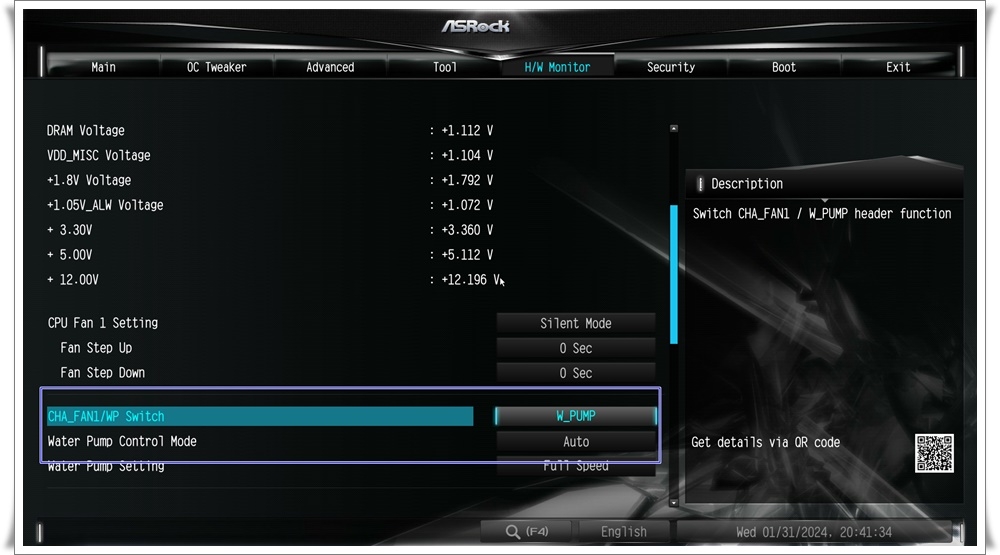
수랭쿨러를 사용할 경우에는 CHA포트중 하나늘 워터펌프용올 사용하시면 됩니다.
관련 기능은 바이오스에서 변경 할 수 있습니다.
대신 CPU팬 포트는 수랭쿨러의 라디에이터를 연결하시면 됩니다.
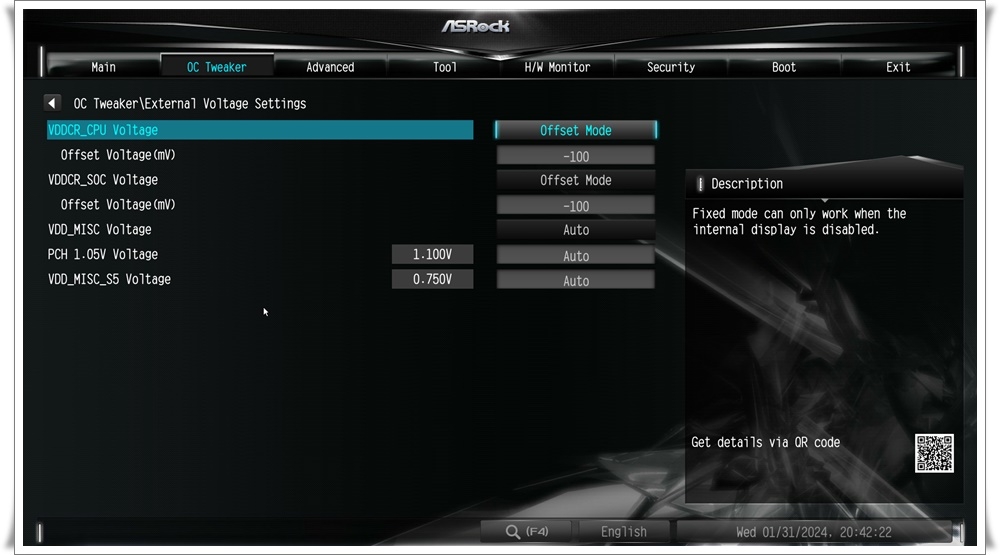
ASRock_A620M-HDV/M.2+ 메인보드에서는 CO같은 기능을 제공하지 않기때문에 오버클럭이나 언버볼팅등의 기능을 제대로 사용할 수 없습니다. 아무래도 메인보드의 라인업에 따른 한계가 있기때문이며 실제로 620보드를 통해 강력한 오버클럭을 원하는 사용자는 없다고 보기때문에 크게 문제가 되지는 않을것으로 생각됩니다. 혹시라도 전력제한을 통해 좀 더 안정적인 동작을 원하신다면 Offset Mode의 값을 조절해 좀 더 안정적인 동작을 할 수 있는 기능은 제공하고 있습니다. 어디까지나 간접적인 방식이라 전압조절부터 좀 더 마음대로 원하는 기능을 사용하는게 목적이라면 650칩셋이상의 메인보드를 추천드립니다.
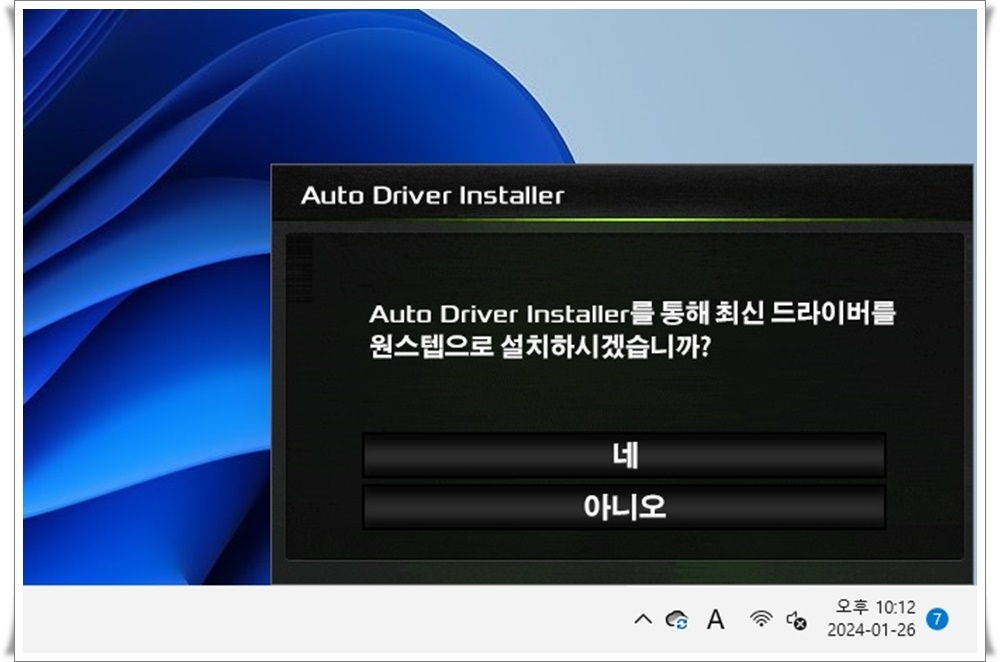
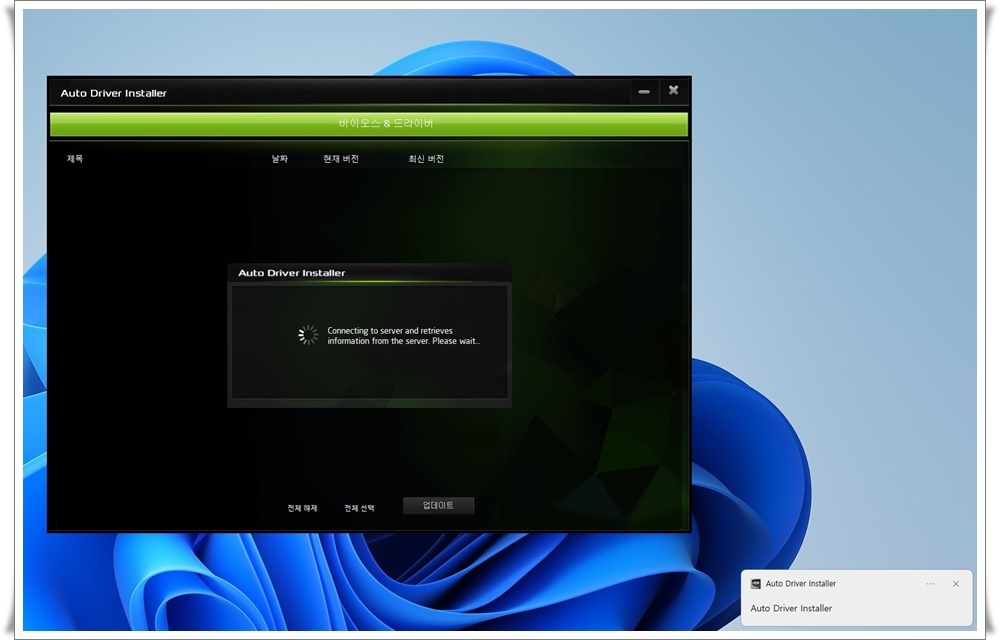
시스템 조립을 마치고 윈도우를 설치하고 나서 부팅을 하게 되면 ADI 기능이 작동합니다.
사용자가 특별히 프로그램을 동작시켜야 한다거나 하는게 아니라 자동으로 알아서 시작된느 기능입니다.
사용자가 해야 할일은 랜포트에 랜선을 제대로 연결하기만 하면 됩니다.
ADI 실행후 버튼 한두번만 누르면 알아서 관련 드라이버를 찾아서 리스트에 보여주고 설치과정을 진행하게 됩니다.

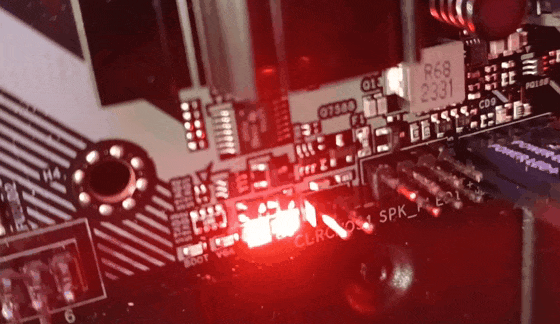
마지막으로 ASRock_A620M-HDV/M.2+ 메인보드 기능중에서 마음에 들었던 기능을 소개시켜드립니다. 바로 PSC 기능으로 메인보드 부팅 과정에서 문제가 발생할 경우 CPU/메모리/VGA/BOOT 과정중 어디에서 문제가 발생한건지 직관적으로 알려주는 기능입니다. 시스템이 정상 동작을 하는 상황이라면 이 기능을 살펴볼 필요가 없는 기능이지만 막상 문제가 발생하거나 시스템 조립시 잘못 조립되부분이 발견되거나 문제가 있는 부품 사용 여부를 직관적으로알려주기때문에 아주 유용한 기능입니다.
이상으로 ASRock_A620M-HDV/M.2+ 메인보드에 대한 전반적인 소개와 함께 시스템을 만들경우 AM5 소켓을 사용하면서 발생하게 되는 쿨러 설치과정/호환성등을 살펴봤습니다.
마지막으로 ASRock A620M-HDV/M.2 구매페이지를 알려드립니다.


'컴퓨터 하드웨어 > CPU, 메인보드' 카테고리의 다른 글
| [ASRock 다나와 서포터즈] ASRock_A620M-HDV/M.2+ 메인보드 시스템과 그의 친구(ASRock 굿즈)들 (1) | 2024.02.18 |
|---|---|
| [ASRock 다나와 서포터즈] ASRock_A620M-HDV/M.2+ 메인보드 시스템 성능 테스트 (1) | 2024.02.08 |
| [ASRock 다나와 서포터즈] ASRock 서포터즈 발대식 및 메인보드/그래픽카드 소개 (1) | 2024.01.28 |
| 가성비메인보드 ASUS PRIME B660M-K D4 인텍앤컴퍼니 메인보드 (1) | 2022.08.09 |
| 가성비가 높은 메인보드 ASUS PRIME B660M-A D4 STCOM (0) | 2022.03.15 |



